Der kostenlose Scanner prüft, ob Ihr Computer infiziert ist.
JETZT ENTFERNENUm das Produkt mit vollem Funktionsumfang nutzen zu können, müssen Sie eine Lizenz für Combo Cleaner erwerben. Auf 7 Tage beschränkte kostenlose Testversion verfügbar. Eigentümer und Betreiber von Combo Cleaner ist RCS LT, die Muttergesellschaft von PCRisk.
Was ist der Safari Redirect Virus?
Betrügerische Anwendungen, die als Browserentführer kategorisiert werden und die Einstellungen des Safari-Browsers verändern, haben einen allgemeinen Namen: "Safari Redirect Virus". Wenn sie installiert sind, ändern Browserentführende Anwendungen die Einstellungen des betroffenen Browsers und zeichnen verschiedene Informationen auf (in der Regel browserbasiert). In der Regel werden diese Apps versehentlich installiert.
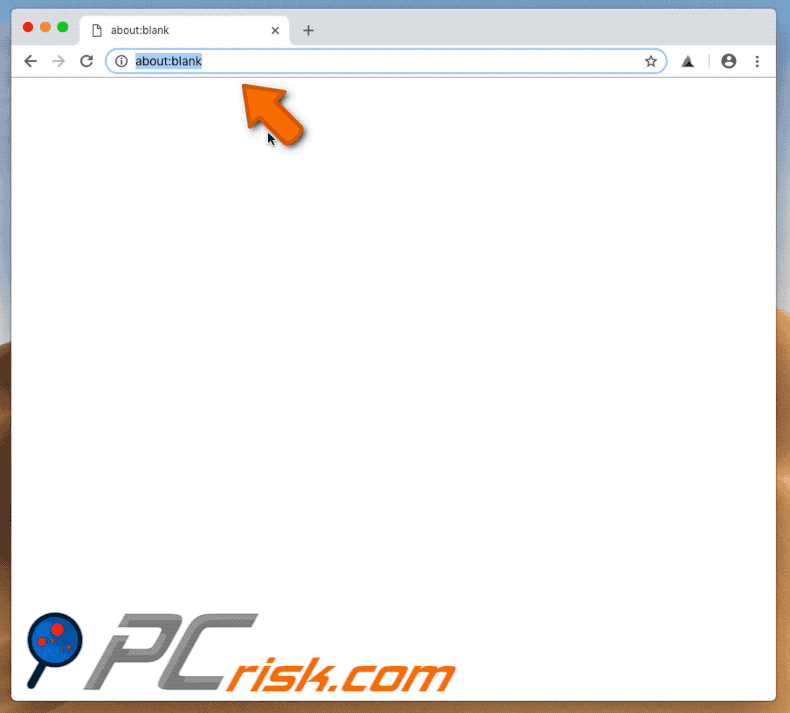
Browser-Hijacker werden als potenziell unerwünschte Anwendungen (PUAs) kategorisiert. Wenn sie installiert sind, modifizieren sie die Browsereinstellungen, wie z.B. Standardsuchmaschine, Startseite und URL mit neuer Registerkarte.
Sie weisen diesen Einstellungen eine bestimmte URL zu und überschreiben dabei alle vorherigen Werte. Sobald diese Änderungen vorgenommen wurden, werden Benutzer zu der neuen URL oder zum Besuch einer bestimmten Webseite weitergeleitet, wenn ein Browserfenster oder eine neue Registerkarte geöffnet oder eine Suchanfrage in die URL-Leiste eingegeben wird.
Wie der Name schon sagt ("Safari-Redirect-Virus"), zielen diese Browserentführer auf Safari-Browser ab, PUAs dieser Art zielen jedoch auch auf andere populäre Browser wie Google Chrome und Mozilla Firefox. Die meisten betreffen Browser, die auf Windows-Betriebssystemen installiert sind.
Von Browserentführern vorgenommene Änderungen mögen unbedeutend erscheinen, es ist jedoch unmöglich, sie rückgängig zu machen, solange PUAs installiert sind. Sie hindern die Benutzer daran, die Einstellungen rückgängig zu machen und ändern sie wieder zurück, wenn Versuche unternommen werden.
Ein weiterer Nachteil der Installation unerwünschter Anwendungen dieser Art ist, dass sie in der Regel auf das Surfen bezogene (und andere) Daten sammeln. Browserentführer sammeln IP-Adressen (Internetprotokoll), Geo-Standorte, Suchanfragen, URLs besuchter Webseiten, betrachtete Seiten und so weiter.
PUAs können auch sensible/persönliche Informationen aufzeichnen. Entwickler verwenden die Daten, um Einnahmen zu erzielen, indem sie sie an Dritte (möglicherweise Cyberkriminelle) weitergeben oder verkaufen. Diese Personen missbrauchen private Daten, um Einnahmen zu erzielen.
Daher kann die Installation von Datenverfolgungs-Anwendungen wie Browserentführern zu Problemen in Bezug auf Datenschutz, Sicherheit beim Surfen und Identitätsdiebstahl führen. Wir raten Ihnen, alle PUAs sofort zu entfernen.
| Name | Safari Weiterleitung Malware |
| Art der Bedrohung | Mac Malware, Mac Virus |
| Symptome | Ihr Mac wurde langsamer als normal, Sie sehen unerwünschte Pop-up-Werbung, Sie werden auf zwielichtige Webseiten weitergeleitet. |
| Verbreitungsmethoden | Betrügerische Pop-up-Werbung, kostenlose Software Installationsprogramme (Bündelung), falsche Flash-Player Installationsprogramme, Downloads von Torrent Dateien. |
| Schaden | Verfolgung des Surfens im Internet (potenzielle Datenschutzprobleme), Anzeige unerwünschter Werbung, Weiterleitungen auf zwielichtige Websites, Verlust privater Informationen. |
| Entfernung |
Um mögliche Malware-Infektionen zu entfernen, scannen Sie Ihren Computer mit einer legitimen Antivirus-Software. Unsere Sicherheitsforscher empfehlen die Verwendung von Combo Cleaner. Combo Cleaner herunterladenDer kostenlose Scanner überprüft, ob Ihr Computer infiziert ist. Um das Produkt mit vollem Funktionsumfang nutzen zu können, müssen Sie eine Lizenz für Combo Cleaner erwerben. Auf 7 Tage beschränkte kostenlose Testversion verfügbar. Eigentümer und Betreiber von Combo Cleaner ist RCS LT, die Muttergesellschaft von PCRisk. |
Die meisten PUAs dieser Art (Browserentführer) sind praktisch identisch: Die Entwickler werben für sie, indem sie "nützliche" Funktionen und Werkzeuge versprechen, doch es handelt sich dabei lediglich um Versuche, die Leute zum Herunterladen/Installieren zu verleiten. Einmal installiert, bieten sie keine der versprochenen Funktionen.
Im Gegenteil, sie verursachen unerwünschte Weiterleitungen, ändern Browsereinstellungen und sammeln Daten. Sie sind nur dazu gedacht, Einnahmen für ihre Entwickler zu generieren. Einige Beispiele von Browserentführern, die es auf Safari abgesehen haben, sind homesweeklies.com, weknow.ac und playsearchnow.com.
Wie wurde Safari Redirect Virus auf meinem Computer installiert?
In einigen Fällen können PUAs von ihren (angeblich offiziellen) Webseiten heruntergeladen werden, jedoch laden/installieren die Benutzer sie oft unbeabsichtigt durch aufdringliche Werbung, die, einmal angeklickt, Skripte zum Herunterladen und Installieren von PUAs ausführt, oder wenn Software-Entwickler eine irreführende Marketingmethode namens "Bündelung" anwenden. Bündelung wird verwendet, um Menschen dazu zu verleiten, potenziell unerwünschte Anwendungen zusammen mit anderer, normaler Software zu installieren.
Entwickler verstecken gebündelte Anwendungen in den Einstellungen "Benutzerdefiniert", "Erweitert" (und anderen ähnlichen Einstellungen) der Installations- (oder Download-) Setups. Die meisten Benutzer verursachen unbeabsichtigte Installationen (oder Downloads), indem sie Installations-/Download-Verfahren überspringen, ohne die verfügbaren Einstellungen zu überprüfen, und diese unverändert lassen. In anderen Fällen verursachen sie eine Infiltration, indem sie auf nicht vertrauenswürdige, irreführende Werbung klicken.
Wie lässt sich die Installation potenziell unerwünschter Anwendungen vermeiden?
Laden Sie Software nur aus offiziellen Quellen und unter Verwendung direkter Links herunter. Vermeiden Sie die Verwendung von Software-Downloadprogrammen (und Installationsprogrammen) von Drittanbietern, da diese in der Regel durch die Werbung für potenziell unerwünschte Anwendungen monetarisiert werden. Vermeiden Sie die Verwendung von Peer-to-Peer-Netzwerken (wie Torrent-Clients, eMule usw.) oder verschiedenen inoffiziellen, dubiosen Webseiten.
Installieren Sie Software mit Vorsicht - überspringen Sie keine Installations- oder Download-Schritte und analysieren Sie jeden Schritt, indem Sie alle verfügbaren Einstellungen/Optionen wie "Benutzerdefiniert", "Erweitert" und andere ähnliche Teile überprüfen. Denken Sie daran, dass die meisten böswilligen (oder andere nicht vertrauenswürdige) Werbungen oft legitim erscheinen, jedoch werden viele Benutzer durch Anklicken zu Dating-, Glücksspiel-, Pornographie- oder anderen nicht vertrauenswürdigen Webseiten für Erwachsene umgeleitet.
Wenn Sie auf unerwünschte Weiterleitungen stoßen, ist es möglich, dass PUAs auf dem Browser oder Computer installiert sind. Überprüfen Sie die Liste der installierten Anwendungen, wie Erweiterungen, Add-ons und Plug-ins im Browser und entfernen Sie sofort alle verdächtigen, unerwünschten Einträge. Wenden Sie dies auch auf Programme an, die auf Ihrem Computer installiert sind.
Wenn Ihr Computer bereits mit Browserentführern infiziert ist, empfehlen wir, einen Scan mit Combo Cleaner Antivirus für Windows durchzuführen, um diese automatisch zu eliminieren.
Umgehende automatische Entfernung von Malware:
Die manuelle Entfernung einer Bedrohung kann ein langer und komplizierter Prozess sein, der fortgeschrittene Computerkenntnisse voraussetzt. Combo Cleaner ist ein professionelles, automatisches Malware-Entfernungstool, das zur Entfernung von Malware empfohlen wird. Laden Sie es durch Anklicken der untenstehenden Schaltfläche herunter:
LADEN Sie Combo Cleaner herunterIndem Sie Software, die auf dieser Internetseite aufgeführt ist, herunterladen, stimmen Sie unseren Datenschutzbestimmungen und Nutzungsbedingungen zu. Der kostenlose Scanner überprüft, ob Ihr Computer infiziert ist. Um das Produkt mit vollem Funktionsumfang nutzen zu können, müssen Sie eine Lizenz für Combo Cleaner erwerben. Auf 7 Tage beschränkte kostenlose Testversion verfügbar. Eigentümer und Betreiber von Combo Cleaner ist RCS LT, die Muttergesellschaft von PCRisk.
Schnellmenü:
- Was ist Safari Redirect Virus?
- SCHRITT 1. Mit Browserentführern verwandte Dateien und Ordner von OSX entfernen.
- SCHRITT 2. Unerwünschte Browserweiterleitungen von Safari entfernen.
- SCHRITT 3. Browserentführer von Google Chrome entfernen.
- SCHRITT 4. Betrügerische Erweiterungen von Mozilla Firefox entfernen.
Das Video zeigt,wie man Adware und Browserentführer von einem Mac Computer entfernt:
Safari Redirect Virus Weiterleitung-Entfernung:
Entfernen Sie mit Safari Weiterleitung Virus verwandte, potenziell unerwünschte Anwendungen von Ihrem "Programme" Ordner:

Klicken Sie auf das Finder Symbol. Im Finder Fenster, wählen Sie "Programme". Im Anwendungen Ordner, suchen Sie nach “MPlayerX”,“NicePlayer”, oder anderen verdächtigen Anwendungen und ziehen sie diese in den Papierkorb. Nachdem Sie die potenziell unerwünschte(n) Anwendung(en) entfernt haben, die online Werbung verursachen, scannen Sie Ihren Mac auf verbleibende, unerwünschte Komponenten.
LADEN Sie die Entfernungssoftware herunter
Combo Cleaner überprüft, ob Ihr Computer infiziert ist. Um das Produkt mit vollem Funktionsumfang nutzen zu können, müssen Sie eine Lizenz für Combo Cleaner erwerben. Auf 7 Tage beschränkte kostenlose Testversion verfügbar. Eigentümer und Betreiber von Combo Cleaner ist RCS LT, die Muttergesellschaft von PCRisk.
Safari Weiterleitung Malware bezogene Dateien und Ordner entfernen:

Klicken Sie auf das Finder Symbol aus der Menüleiste, wählen Sie Gehen und klicken Sie auf Zum Ordner gehen...
 Suchen Sie nach Dateien, die von werbefinanzierter Software erzeugt wurden im /Library/LaunchAgents Ordner:
Suchen Sie nach Dateien, die von werbefinanzierter Software erzeugt wurden im /Library/LaunchAgents Ordner:

Im Gehen zu Ordner...Leiste, geben Sie ein: /Library/LaunchAgents
 Im "LaunchAgents" Ordner, suchen Sie nach allen kürzlich hinzugefügten, verdächtigen Dateien und legen Sie diese in den Papierkorb. Beispiele für Dateien, die von werbefinanzierter Software erzeugt wurden - "installmac.AppRemoval.plist", "myppes.download.plist", "mykotlerino.ltvbit.plist", "kuklorest.update.plist", etc. Werbefinanzierte Software installiert häufig mehrere Dateien mit dem gleichen String.
Im "LaunchAgents" Ordner, suchen Sie nach allen kürzlich hinzugefügten, verdächtigen Dateien und legen Sie diese in den Papierkorb. Beispiele für Dateien, die von werbefinanzierter Software erzeugt wurden - "installmac.AppRemoval.plist", "myppes.download.plist", "mykotlerino.ltvbit.plist", "kuklorest.update.plist", etc. Werbefinanzierte Software installiert häufig mehrere Dateien mit dem gleichen String.
 Suchen Sie nach Dateien, die von werbefinanzierter Software erzeugt wurden im /Library/Application Support Ordner:
Suchen Sie nach Dateien, die von werbefinanzierter Software erzeugt wurden im /Library/Application Support Ordner:

In der Gehen zu Ordner...Leiste, geben Sie ein: /Library/Application Support
 Im "Application Support" Ordner, suchen Sie nach allen kürzlich hinzugefügten, verdächtigen Ordnern. Zum Beispiel "MplayerX" oder "NicePlayer" und legen Sie diese Ordner in den Papierkorb.
Im "Application Support" Ordner, suchen Sie nach allen kürzlich hinzugefügten, verdächtigen Ordnern. Zum Beispiel "MplayerX" oder "NicePlayer" und legen Sie diese Ordner in den Papierkorb.
 Suchen Sie nach Dateien, die von werbefinanzierter Software erzeugt wurden im ~/Library/LaunchAgents Ordner:
Suchen Sie nach Dateien, die von werbefinanzierter Software erzeugt wurden im ~/Library/LaunchAgents Ordner:

In der Gehen zu Ordner Leiste, geben Sie ein: ~/Library/LaunchAgents

Im "LaunchAgents" Ordner, suchen Sie nach allen kürzlich hinzugefügten, verdächtigen Dateien und bewegen Sie diese Ordner in den Papierkorb. Beispiele für Dateien, die von werbefinanzierter Software erzeugt wurden - "installmac.AppRemoval.plist", "myppes.download.plist", "mykotlerino.ltvbit.plist", "kuklorest.update.plist", etc. Werbefinanzierte Software installiert häufig mehrere Dateien mit dem gleichen String.
 Suchen Sie nach Dateien, die von werbefinanzierter Software erzeugt wurden im /Library/LaunchDaemons Ordner:
Suchen Sie nach Dateien, die von werbefinanzierter Software erzeugt wurden im /Library/LaunchDaemons Ordner:
 In der Gehen zu Ordner Leiste, geben Sie ein: ~/Library/LaunchDaemons
In der Gehen zu Ordner Leiste, geben Sie ein: ~/Library/LaunchDaemons

Im "LaunchDaemons" Ordner, suchen Sie nach allen kürzlich hinzugefügten, verdächtigen Dateien. Zum Beispiel "com.aoudad.net-preferences.plist", "com.myppes.net-preferences.plist", "com.kuklorest.net-preferences.plist", "com.avickUpd.plist", etc., und legen Sie diese in den Papierkorb.
 Scannen Sie Ihren Computer mit Combo Cleaner:
Scannen Sie Ihren Computer mit Combo Cleaner:
Wenn Sie alle Schritte in der richtigen Reihenfolge befolgt haben, sollte Ihr Mac frei von Infektionen sein. Um sicherzustellen, dass Ihr System nicht infiziert ist, scannen Sie es mit Combo Cleaner Antivirus. HIER herunterladen. Nach dem Herunterladen der Datei, klicken Sie auf das Installationsprogramm combocleaner.dmg. Ziehen Sie im geöffneten Fenster das Symbol Combo Cleaner auf das Symbol Anwendungen und legen Sie es dort ab. Öffnen Sie jetzt Ihr Launchpad und klicken Sie auf das Symbol Combo Cleaner. Warten Sie, bis Combo Cleaner seine Virendatenbank aktualisiert hat und klicken Sie auf die Schaltfläche „Combo Scan starten“.

Combo Cleaner scannt Ihren Mac jetzt auf Infektionen mit Malware. Wenn der Antivirus-Scan „Keine Bedrohungen gefunden“ anzeigt, heißt das, dass Sie mit dem Entfernungsleitfaden fortfahren können. Andernfalls wird empfohlen, alle gefundenen Infektionen vorher zu entfernen.

Nachdem Dateien und Ordner entfernt wurden, die von dieser werbefinanzierten Software erzeugt wurden, entfernen Sie weiter falsche Erweiterungen von Ihren Internetbrowsern.
Safari Weiterleitung Malware Startseiten und Standard Internetsuchmaschinen von Internetbrowsern:
Safari Weiterleitung Malware bezogene Safari Erweiterungen entfernen:

Öffnen Sie den Safari Browser. Aus der Menüleiste wählen Sie "Safari" und klicken Sie auf "Benutzereinstellungen...".

Im Benutzereinstellungen Fenster wählen Sie "Erweiterungen" und suchen Sie nach kürzlich installierten, verdächtigen Erweiterungen. Wenn Sie sie gefunden haben, klicken Sie auf "Deinstallieren" Symbol daneben. Beachten Sie, dass Sie alle Erweiterungen sicher von ihrem Safari Browser deinstallieren können. Keine davon sind unabdingbar für die normale Funktion des Browsers.
Startseite ändern:

Im „Benutzereinstellungen„ Fenster, wählen Sie den „Allgemein„ Reiter. Um Ihre Startseite festzulegen, geben Sie die URL der bevorzugten Internetseite (zum Beispiel: www.google.com) im Startseitenfeld ein. Sie können auch auf das „Aktuelle Seite festlegen„ Symbol klicken, falls Sie Ihre Startseite auf die Internetseite festlegen wollen, die Sie aktuell besuchen.
Standardsuchmaschine ändern:

Im „Benutzereinstellungen" Fenster, wählen Sie den „Suchen" Reiter. Hier finden Sie ein Klappmenü namens „Suchmaschine": Wählen Sie einfach Ihre bevorzugte Suchmaschine aus dem Klappmenü aus.
- Falls Sie weiterhin Probleme mit Browserweiterleitungen und unerwünschter Werbung haben - Safari zurücksetzen.
 Bösartige Programmerweiterungen von Mozilla Firefox entfernen:
Bösartige Programmerweiterungen von Mozilla Firefox entfernen:
Safari Weiterleitung Malware bezogene Mozilla Firefox Zusätze entfernen:

Öffen Sie Ihren Mozilla Firefox Browser. In der oberen rechten Ecke des Bildschirms, klicken Sie auf das "Menü öffnen" (drei horizontale Linien) Symbol. Aus dem geöffneten Menü wählen Sie "Zusätze".

Wählen Sie den "Erweiterungen" Reiter und suchen Sie nach allen kürzlich installierten, verdächtigen Zusätzen. Wenn Sie sie gefunden haben, klicken Sie auf das "Entfernen" Symbol daneben. Beachten Sie, dass Sie alle Erweiterungen deinstallieren von Ihrem Mozilla Firefox Browser entfernen können - keine davon sind unabdingbar für die normale Funktion des Browsers.
Startseite ändern:

Um Ihre Startseite zu ändern, klicken Sie auf das „Menü Öffnen„ (drei horizontale Linien) Symbol und wählen Sie „Benutzereinstellungen„ aus dem Klappmenü. Um Ihre Startseite festzulegen, geben Sie die URL der bevorzugten Internetseite (zum Beispiel: www.google.com) im Startseitenfeld ein.
Standardsuchmaschine ändern:

In der URL Adressleisten, geben Sie "about:config" ein und klicken Sie auf das "I'll be careful, I promise!" Symbol.

Im „Suchen:" Feld, geben Sie den Namen des Browserentführers ein. Machen Sie einen Rechtsklick auf die gefundenen Präferenzen und klicken Sie auf „Zurücksetzen" im Klappmenü.
- Falls Sie weiterhin Probleme mit Browserweiterleitungen und unerwünschter Werbung haben - Mozilla Firefox zurücksetzen.
 Bösartige Erweiterungen von Google Chrome entfernen:
Bösartige Erweiterungen von Google Chrome entfernen:
Safari Weiterleitung Malware bezogene Google Chrome Zusätze entfernen:

Öffnen Sie Google Chrome und klicken Sie auf das "Chrome Menü" (drei horizontale Linien) Symbol, das sich in der rechten oberen Ecke des Browserfensters befindet. Vom Klappmenü wählen Sie "Mehr Hilfsmittel" und wählen Sie "Erweiterungen".

Im "Erweiterungen" Fenster, suchen Sie nach allen kürzlich installierten, versächtigen Zusätzen. Wenn Sie sie gefunden haben, klicken Sie auf das "Papierkorb" Symbol daneben. Beachten Sie, dass Sie alle Erweiterungen sicher von Ihrem Google Chrome Browser entfernen können - keine davon sind unabdingbar für die normale Funktion des Browsers.
Startseite ändern:

Klicken Sie auf das „Chrome Menü„ (drei horizontale Linien) Symbol und wählen Sie „Einstellungen„. Im „Beim Start„ Abschnitt, klicken Sie auf die „Seiten einstellen„ Verknüpfung nahe der „Eine bestimmte Seite, oder eine Reihe von Seiten öffnen“ Option. Entfernen Sie die URL des Browserentführers (zum Beispiel trovi.com) und geben Sie Ihre bevorzugte URL ein (zum Beispiel google.com).
Standardsuchmaschine ändern:

Klicken Sie auf das "Chrome Menü" (drei horizontale Linien) Symbol und wählen Sie "Einstellungen". Im "Suchen" Abschnitt, klicken Sie auf "Suchmaschinen veralten..." Symbol. Im geöffneten Fenster, entfernen Sie unerwünschte Internetsuchmaschinen, indem Sie auf das "X" Symbol daneben klicken. Wählen Sie Ihre bevorzugte Internetsuchmaschine aus der Liste und klicken Sie auf das "Als Standard verwenden" Symbol daneben.
- Falls Sie weiterhin Probleme mit Browserweiterleitungen und unerwünschter Werbung haben - Google Chrome zurücksetzen.
Teilen:

Tomas Meskauskas
Erfahrener Sicherheitsforscher, professioneller Malware-Analyst
Meine Leidenschaft gilt der Computersicherheit und -technologie. Ich habe mehr als 10 Jahre Erfahrung in verschiedenen Unternehmen im Zusammenhang mit der Lösung computertechnischer Probleme und der Internetsicherheit. Seit 2010 arbeite ich als Autor und Redakteur für PCrisk. Folgen Sie mir auf Twitter und LinkedIn, um über die neuesten Bedrohungen der Online-Sicherheit informiert zu bleiben.
Das Sicherheitsportal PCrisk wird von der Firma RCS LT bereitgestellt.
Gemeinsam klären Sicherheitsforscher Computerbenutzer über die neuesten Online-Sicherheitsbedrohungen auf. Weitere Informationen über das Unternehmen RCS LT.
Unsere Anleitungen zur Entfernung von Malware sind kostenlos. Wenn Sie uns jedoch unterstützen möchten, können Sie uns eine Spende schicken.
SpendenDas Sicherheitsportal PCrisk wird von der Firma RCS LT bereitgestellt.
Gemeinsam klären Sicherheitsforscher Computerbenutzer über die neuesten Online-Sicherheitsbedrohungen auf. Weitere Informationen über das Unternehmen RCS LT.
Unsere Anleitungen zur Entfernung von Malware sind kostenlos. Wenn Sie uns jedoch unterstützen möchten, können Sie uns eine Spende schicken.
Spenden
▼ Diskussion einblenden